Szybka porada:
Łatwe kroki do konwersji Spotify Muzyka do MP3bez utraty jakości dźwięku
Szybka porada:
Łatwe kroki do konwersji Spotify Muzyka do MP3bez utraty jakości dźwięku
Zobacz teraz!
Autor: Nathan E. Malpass, Ostatnia aktualizacja: November 14, 2023
Wśród mnóstwa danych przechowywanych na naszych iPhone'ach aplikacja Notatki często przechowuje najważniejsze notatki osobiste i zawodowe, od haseł i szczegółów finansowych po cenne wspomnienia i kreatywne pomysły. Ale co się stanie, gdy okaże się, że nie masz dostępu do tych notatek i nie możesz uzyskać dostępu do potrzebnych informacji?
Niezależnie od tego, czy jest to spowodowane zapomnianym hasłem, usterką oprogramowania, czy też Notatki z iPhone'a zniknęły samefrustracja wynikająca z braku dostępu do własnych notatek może być przytłaczająca. Nie obawiaj się, ponieważ w tym artykule przeprowadzimy Cię przez proces jak odzyskać zablokowane notatki na iPhonie, dzięki czemu Twoje cenne informacje nigdy więcej nie będą poza zasięgiem. Zanurzmy się więc w świat odzyskiwania notatek z iPhone'a i odzyskajmy dostęp do zablokowanych skarbów.
Część nr 1: Metody odzyskiwania zablokowanych notatek na iPhonieCzęść nr 2: Najlepsze narzędzie do odzyskiwania zablokowanych notatek na iPhonie: Odzyskiwanie danych FoneDog iOSPodsumowanie
Jednym z najbardziej niezawodnych sposobów odzyskiwania zablokowanych notatek na iPhonie jest użycie kopii zapasowej iCloud. iCloud to bezpieczne rozwiązanie do przechowywania Twojego urządzenia, umożliwiające odzyskanie zablokowanych notatek z poprzedniej kopii zapasowej. Oto przewodnik krok po kroku, jak to zrobić:
Krok 1: Upewnij się, że synchronizacja notatek iCloud jest włączona
Zanim przejdziesz dalej, upewnij się, że synchronizacja iCloud Notes jest włączona na Twoim iPhonie. Aby to zrobić, przejdź do „Ustawienia” > [Twoje imię] > „iCloud” i upewnij się, że przełącznik obok "Notatki" jest włączony.
Krok #2: Przywróć z kopii zapasowej iCloud

Należy pamiętać, że ta metoda zastąpi wszystkie dane na Twoim urządzeniu danymi z wybranej kopii zapasowej iCloud. Upewnij się, że masz najnowszą kopię zapasową zawierającą zablokowane notatki, które chcesz odzyskać.
Korzystanie z kopii zapasowej iCloud to prosty i skuteczny sposób na odzyskanie dostępu do zablokowanych notatek na iPhonie, pod warunkiem, że masz kopię zapasową zawierającą te notatki. Jeśli nie masz aktualnej kopii zapasowej lub jeśli ta metoda nie działa, nie martw się; w kolejnych sekcjach mamy więcej metod do zbadania.
Jeśli pilnie tworzyłeś kopię zapasową swojego iPhone'a za pomocą iTunesmożesz także odzyskać zablokowane notatki, przywracając je z kopii zapasowej iTunes. Oto jak odzyskać zablokowane notatki na iPhonie za pomocą iTunes:
Krok 1: Podłącz iPhone'a do komputera
Za pomocą kabla USB podłącz iPhone'a do komputera, na którym jest zainstalowany iTunes. Uruchom iTunes, jeśli nie otworzy się automatycznie.
Krok 2: Zaufaj temu komputerowi
Jeżeli nie podłączałeś wcześniej swojego iPhone'a do tego komputera, na Twoim iPhonie pojawi się komunikat z pytaniem, czy ufasz temu komputerowi. Uzyskiwać "Zaufanie" aby kontynuować.
Krok #3: Wybierz swoje urządzenie
W iTunes kliknij ikonę urządzenia widoczną w lewym górnym rogu okna iTunes. Spowoduje to przejście do strony podsumowania Twojego iPhone'a.
Krok #4: Wybierz „Przywróć kopię zapasową…”
Pod „Kopie zapasowe” sekcji, zobaczysz opcję oznaczoną "Przywracania kopii zapasowej..." Kliknij tę opcję.
Krok #5: Wybierz odpowiednią kopię zapasową iTunes
Pojawi się lista kopii zapasowych iTunes. Wybierz kopię zapasową zawierającą zablokowane notatki, które chcesz odzyskać. Pamiętaj, aby wybrać kopię zapasową utworzoną przed zablokowaniem notatek.
Krok #6: Przywróć iPhone'a
Kliknij "Przywracać" przycisk, a iTunes rozpocznie proces przywracania iPhone'a z wybranej kopii zapasowej. Proces ten może zająć trochę czasu, w zależności od rozmiaru kopii zapasowej.
Krok #7: Poczekaj na zakończenie przywracania
Po zakończeniu przywracania iPhone uruchomi się ponownie. Po ponownym uruchomieniu zablokowane notatki powinny być dostępne.
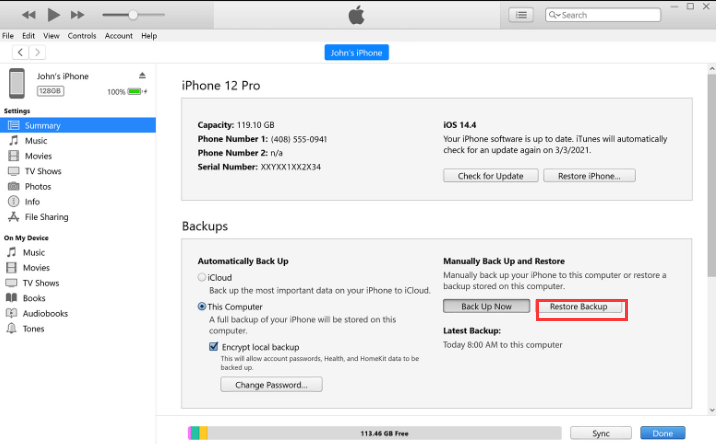
Warto zauważyć, że użycie iTunes do przywrócenia iPhone'a z kopii zapasowej spowoduje zastąpienie wszystkich danych na Twoim urządzeniu danymi z wybranej kopii zapasowej. Dlatego upewnij się, że masz najnowszą kopię zapasową iTunes zawierającą zablokowane notatki, które chcesz odzyskać.
Ta metoda jest szczególnie przydatna, jeśli wolisz używać iTunes do tworzenia kopii zapasowych lub jeśli nie masz dostępu do stabilnego połączenia internetowego w celu przywracania kopii zapasowych iCloud. Jeśli jednak nie masz kopii zapasowej iTunes lub ta metoda nie działa, czytaj dalej, aby znaleźć alternatywne rozwiązania.
Jeśli masz komputer Mac z systemem macOS Catalina lub nowszym, możesz użyć Findera, aby odzyskać zablokowane notatki z iPhone'a. Ta metoda nie wymaga iTunes i jest przydatną opcją, jeśli używasz komputera Mac. Oto jak to zrobić:
Krok 1: Podłącz iPhone'a do komputera Mac
Za pomocą kabla USB podłącz iPhone'a do komputera Mac. Upewnij się, że Twój iPhone jest odblokowany i może być konieczne wprowadzenie hasła urządzenia.
Krok 2: Otwórz Finder
Na komputerze Mac otwórz okno Findera. Możesz to zrobić, klikając ikonę Findera w stacji dokującej lub naciskając Polecenie + N.
Krok 3: Znajdź swój iPhone w Finderze
W oknie Findera zobaczysz listę swojego iPhone'a na lewym pasku bocznym, poniżej „Lokalizacje”. Kliknij swój iPhone, aby go wybrać.
Krok #4: Wybierz „Przywróć kopię zapasową…”
W prawym okienku zobaczysz informacje o swoim iPhonie. Pod "Ogólny" znajdziesz sekcję oznaczoną etykietą „Kopie zapasowe”. Kliknij na "Przywracania kopii zapasowej..."
Krok #5: Wybierz odpowiednią kopię zapasową
Pojawi się okno pokazujące dostępne kopie zapasowe. Wybierz kopię zapasową zawierającą zablokowane notatki, które chcesz odzyskać. Upewnij się, że jest to kopia zapasowa utworzona przed zablokowaniem notatek.
Krok #6: Przywróć iPhone'a
Kliknij "Przywracać" przycisk, a Finder rozpocznie proces przywracania iPhone'a z wybranej kopii zapasowej. Może to zająć trochę czasu, w zależności od rozmiaru kopii zapasowej.
Krok #7: Poczekaj na zakończenie przywracania
Po zakończeniu przywracania iPhone uruchomi się ponownie. Po ponownym uruchomieniu zablokowane notatki powinny być dostępne.
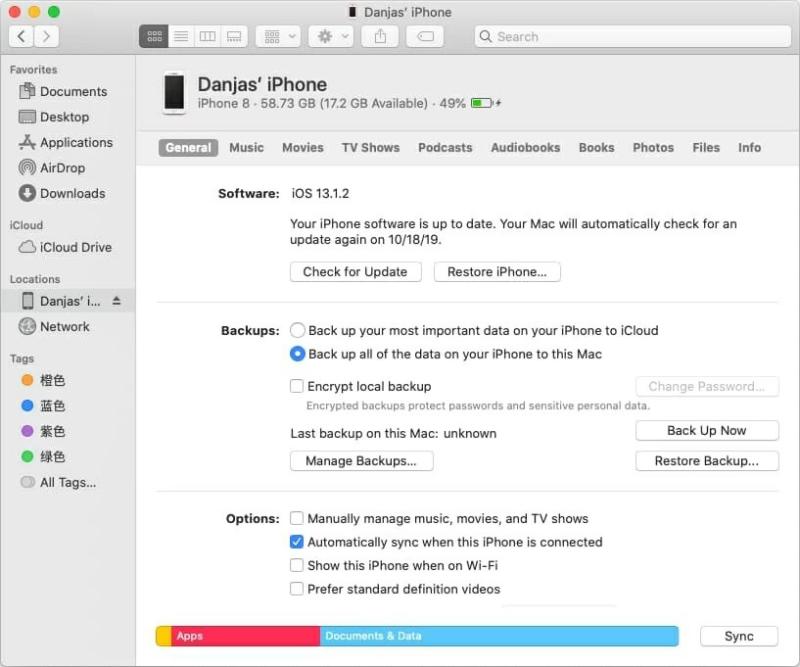
Korzystanie z Findera na komputerze Mac zapewnia prostą metodę odzyskiwania zablokowanych notatek na iPhonie bez polegania na iTunes. Przed kontynuowaniem tej metody upewnij się, że masz najnowszą kopię zapasową zawierającą potrzebne notatki. Jeśli nie masz odpowiedniej kopii zapasowej lub napotkasz jakiekolwiek problemy, istnieje jeszcze więcej metod odzyskiwania notatek.
Kiedy wszystko inne zawiedzie i potrzebujesz niezawodnego i skutecznego sposobu na odzyskanie zablokowanych notatek na swoim iPhonie, Odzyskiwanie danych FoneDog iOS to najlepsze rozwiązanie. To potężne oprogramowanie specjalizuje się w odzyskiwaniu danych na urządzeniach z systemem iOS i może pomóc w łatwym odzyskiwaniu zablokowanych notatek.
iOS Odzyskiwanie danych
Odzyskaj zdjęcia, filmy, kontakty, wiadomości, dzienniki połączeń, dane WhatsApp i nie tylko.
Odzyskaj dane z iPhone'a, iTunes i iCloud.
Kompatybilny z najnowszym iPhonem i iOS.
Darmowe pobieranie
Darmowe pobieranie

Oto przegląd jak odzyskać zablokowane notatki na iPhonie za pomocą funkcji odzyskiwania danych FoneDog iOS obsługiwanej przez iPhone'a 15:
Rozpocznij od pobrania i zainstalowania FoneDog iOS Data Recovery na swoim komputerze. Jest dostępny zarówno dla systemu Windows, jak i Mac. Po zainstalowaniu uruchom program.
Za pomocą kabla USB podłącz zablokowanego iPhone'a do komputera. Upewnij się, że masz bezpieczne połączenie, a Twój iPhone jest rozpoznawany przez oprogramowanie.
W interfejsie odzyskiwania danych FoneDog iOS zobaczysz kilka opcji odzyskiwania. Wybierać „Odzyskaj z urządzenia iOS” aby rozpocząć proces.

Kliknij "Rozpocznij skanowanie" przycisk, aby umożliwić FoneDog iOS Data Recovery przeskanowanie iPhone'a w poszukiwaniu utraconych lub usuniętych danych, w tym zablokowanych notatek.
Po zakończeniu skanowania po lewej stronie ekranu zobaczysz listę kategorii danych, które można odzyskać. Kliknij "Notatki" , aby wyświetlić notatki znalezione na urządzeniu. Możesz wyświetlić ich podgląd, aby upewnić się, że to te, które chcesz odzyskać.
Wybierz zablokowane notatki, które chcesz odzyskać, a następnie kliknij "Wyzdrowieć" przycisk. Wybierz lokalizację na swoim komputerze, aby zapisać odzyskane notatki.

Po zakończeniu procesu odzyskiwania będziesz mieć dostęp do zablokowanych notatek na swoim komputerze. Zostaną zapisane w lokalizacji określonej w poprzednim kroku.
FoneDog iOS Data Recovery to niezawodne narzędzie, które może Ci pomóc odzyskaj usunięte notatki na swoim iPhonie bez plików kopii zapasowych. Niezależnie od tego, czy Twoje notatki zostały zablokowane z powodu zapomnienia hasła, czy z innego powodu, to oprogramowanie upraszcza proces odzyskiwania i zapewnia ponowny dostęp do ważnych informacji.
Ludzie również czytają[Rozwiązano] Jak naprawić brak synchronizacji notatek iCloud w 2023 rJak odzyskać utracone notatki na telefonie iPhone 7/7 Plus/8/8 Plus/X/11
Utrata dostępu do zablokowanych notatek na iPhonie może być frustrującym doświadczeniem, ale istnieje kilka skutecznych metod i narzędzi, które pomogą Ci je odzyskać. W tym przewodniku omówiliśmy różne podejścia do tego zagadnienia jak odzyskać zablokowane notatki na iPhonie.
Niezależnie od tego, w jaki sposób utraciłeś dostęp do swoich notatek, te metody i narzędzia zapewniają rozwiązania umożliwiające odzyskanie ważnych informacji. Niezależnie od tego, czy wolisz korzystać z iCloud, iTunes, Findera na komputerze Mac, czy specjalistycznego narzędzia, takiego jak FoneDog iOS Data Recovery, masz opcje odzyskiwania zablokowanych notatek na swoim iPhonie i masz pewność, że Twoje cenne dane nigdy nie będą trwale niedostępne.
Zostaw komentarz
Komentarz
iOS Odzyskiwanie danych
3 metody odzyskiwania usuniętych danych z iPhone'a lub iPada.
Darmowe pobieranie Darmowe pobieranieGorące artykuły
/
CIEKAWYDULL
/
PROSTYTRUDNY
Dziękuję Ci! Oto twoje wybory:
Doskonały
Ocena: 4.5 / 5 (na podstawie 84 oceny)